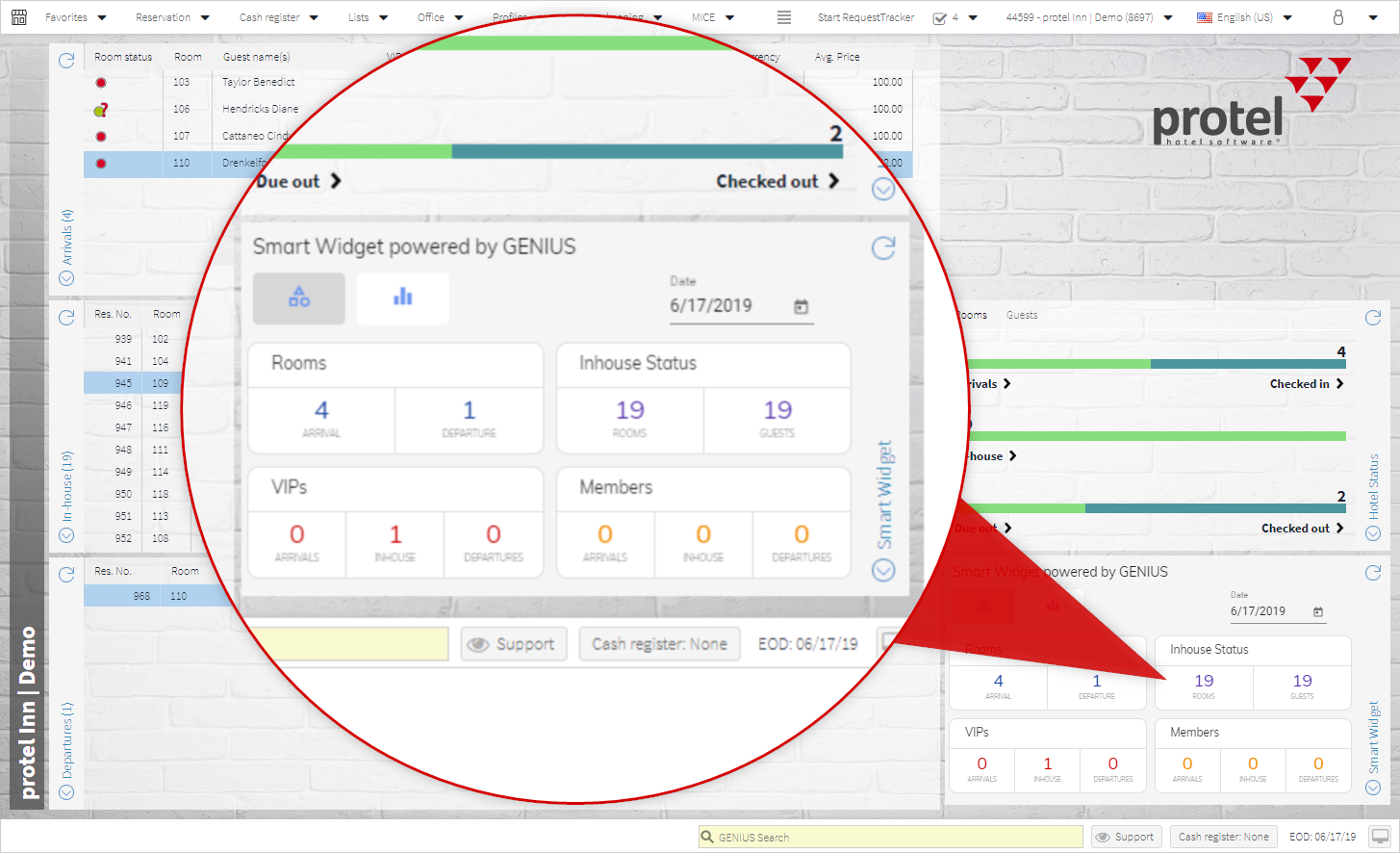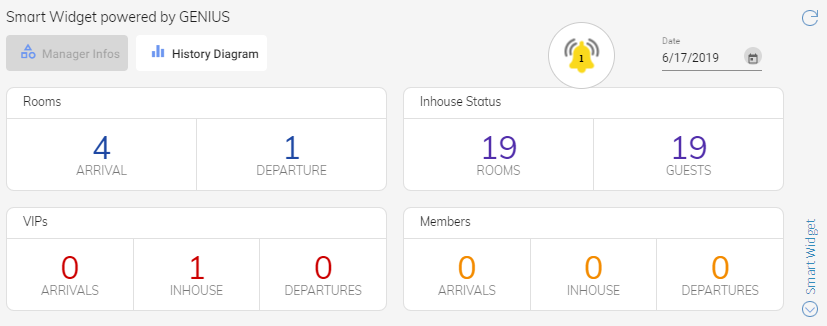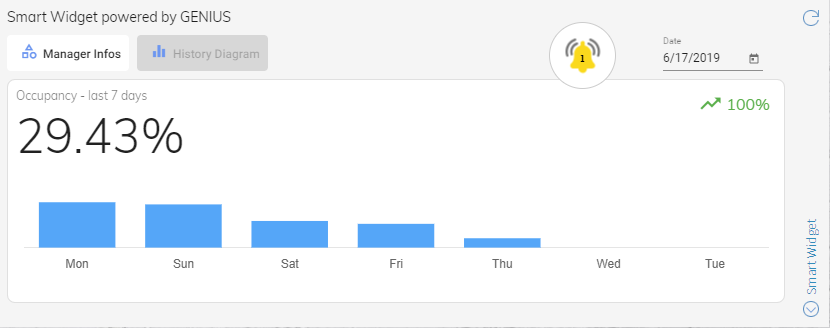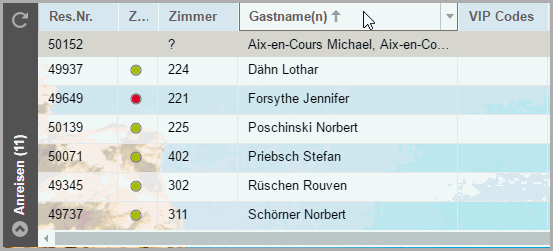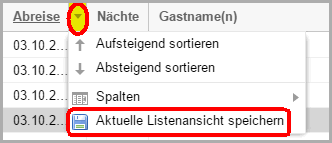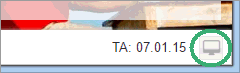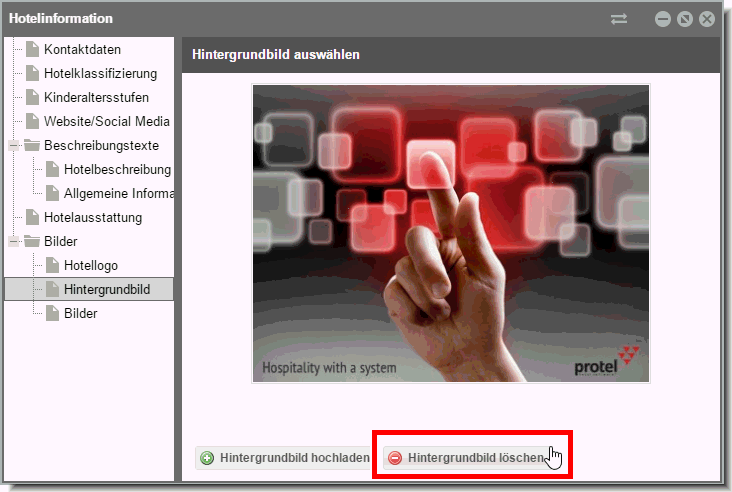Aktiver Desktop
protel Air
startet immer vollflächig in einem eigenen Browserfenster. Den Startbildschirm
bildet der "Active Desktop". Hier sehen Sie genau die Informationen,
die Sie für Ihre Arbeit ständig brauchen: Anstehende Anreisen, Gäste im
Haus, und geplante Abreisen. Damit haben Sie immer einen Überblick über
die aktuelle Belegungssituation und das stete Kommen und Gehen Ihrer Gäste.
Video-Tutorials
Das folgende Video zeigt Ihnen den Aufbau
und die Funktionsweise des Active Desktop von protel Air:
Das Hausstatus-Widget
ergänzt den Active Desktop um eine grafische Übersicht über die aktuelle
Belegung in Ihrem Hotel:
Hausstatus-Widget
Das
protel Genius Smart Widget
Verfügbar
seit Version 233 vom 19. Juni 2019
Wichtige Kennziffern
auf einen Blick: Das Smart Widget von protel Genius zeigt Ihnen aktuelle
Belegungsinformationen sowie einen Verlauf der Belegungszahlen während
der letzten 7 Tage an.
 BITTE
BEACHTEN: Sukzessive Einführungsstrategie BITTE
BEACHTEN: Sukzessive Einführungsstrategie
Das Smart Widget steht
nicht allen protel Air Kunden gleichzeitig zur Verfügung, sondern
wird seit dem 19. Juni 2019 schrittweise, also zeitlich versetzt,
eingeführt. Den Anfang machen protel Air-Häuser in Europa und
den USA, Australien und Asien-Pazifik folgen zeitnah. Durch die
schrittweise Einführung wird die mit der Umstellung verbundene
Datenlast minimiert und ein geregeltes Roll-out des Widgets ermöglicht. |
Das Widget erscheint direkt
auf dem Active Desktop, dem Startbildschirm von protel Air:
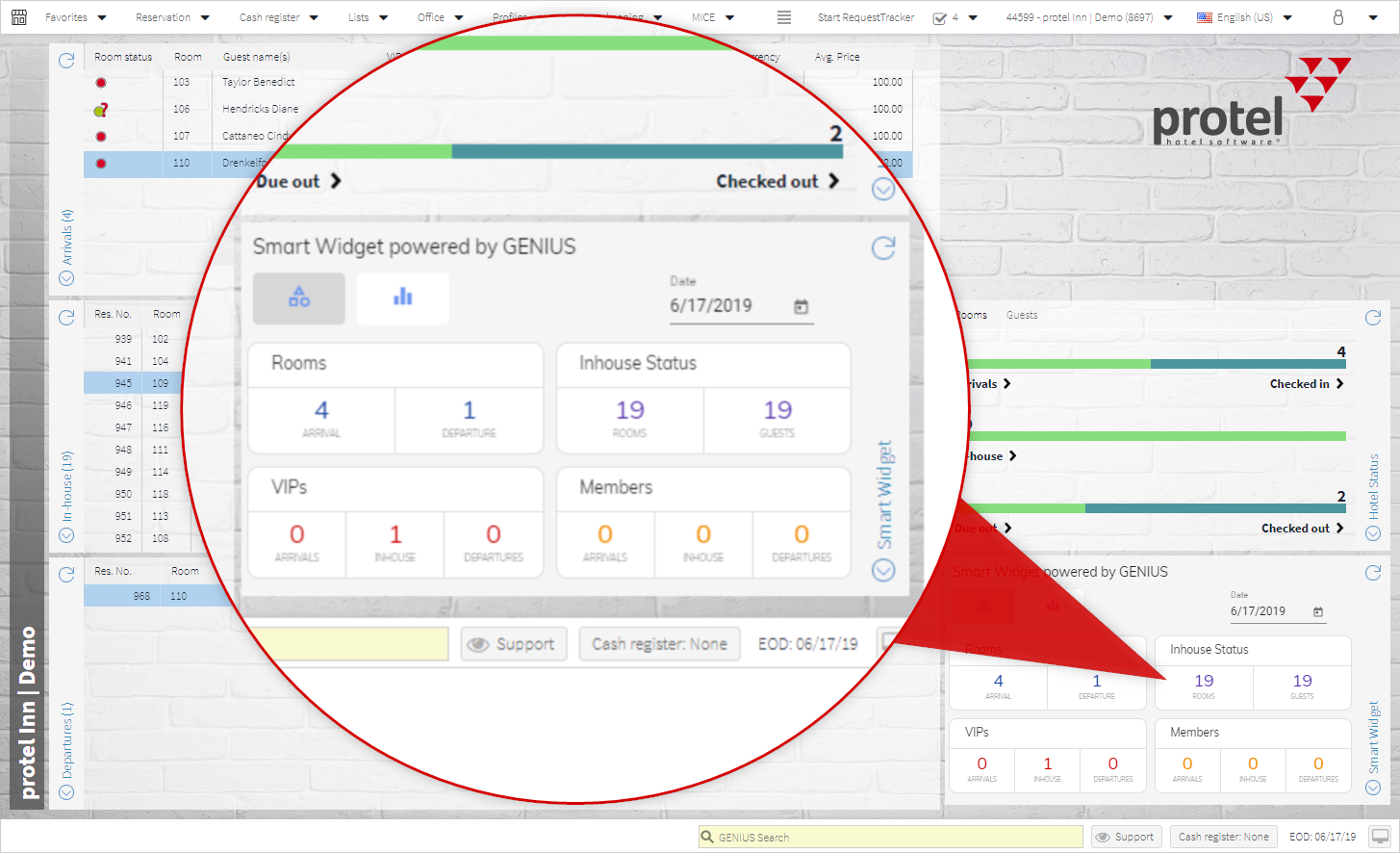
Der Bereich Manager
Info informiert Sie über
Rooms:
Anzahl der Anreisen und Abreisen (Zimmer)
Inhouse
Status: Anzahl der eingecheckten Zimmer und Gäste
VIPS:
Anzeige von VIPs (Anreisen, Inhouse und Abreisen)
Members:
Anzeige von Gästen, die an Bonusprogrammen teilnehmen (z.B. Kundenclub-Mitglieder)
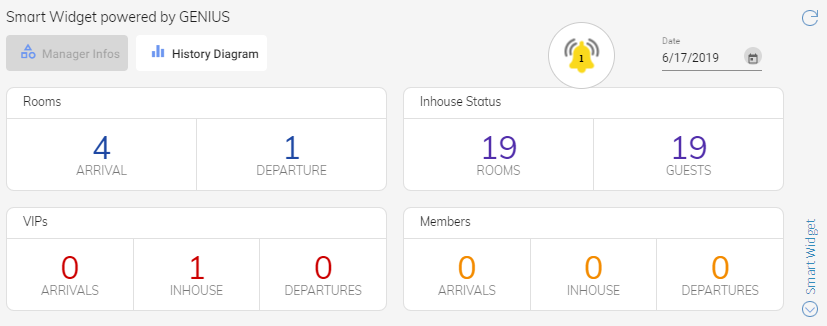
Der
Bereich History Diagram liefert
Ihnen einen Blick in die Vergangenheit: Dargestellt wird die prozentuale
Auslastung der letzten sieben Tage sowie ein hieraus errechneter Durchschnittswert.
Die History wird von links nach rechts gelesen - beginnend mit dem heutigen
Tag - vgl. f. Abbildung:
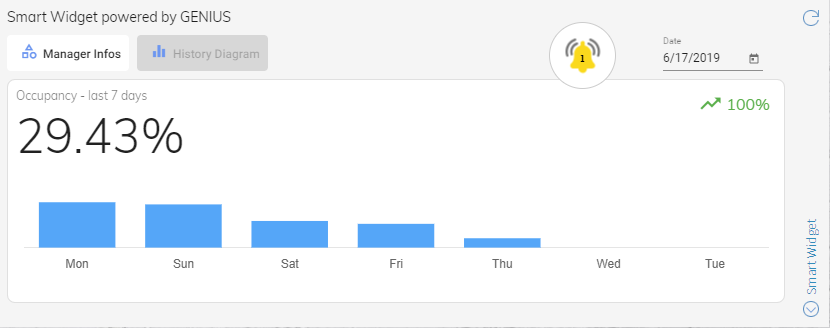
Die im Widget angezeigten Daten werden über
protel Genius bereitgestellt. protel Genius ist protels neuartiges und
leistungsfähiges Datenanalyse-Tool zur intelligenten Auswertung und Visualisierung
von Daten aus dem Big-Data-Umfeld der Hotellerie. protel Genius wurde
erstmals im März 2019 auf der ITB in Berlin vorgestellt und vom Fachpublikum
mit großem Interesse und Begeisterung aufgenommen. Grundlegende Informationen
über protel Genius und wie man es über den neuen protel Service Marktplatz
(protel SMP) bezieht und installiert erhalten Sie hier:
 Zur
protel Genius Dashboard Installationsanleitung (inkl. Produktinfo)
Zur
protel Genius Dashboard Installationsanleitung (inkl. Produktinfo)
[Aktiver Desktop]
Sortierreihenfolge
Sie können die Sortierreihenfolge der angezeigten Reservierungen selbst
bestimmen, indem Sie auf einen Spaltenkopf klicken.
Beispiel: Um alle Anreisen nach Gästenamen
sortiert anzuzeigen, klicken Sie im Bereich Anreisen auf die Spalte Gastname(n).
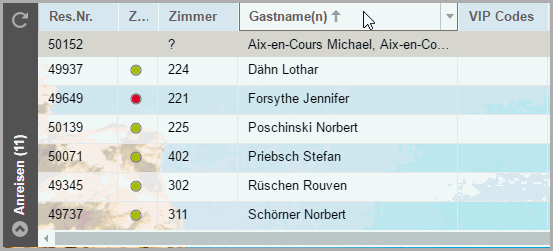
Preisanzeige
Bei dem angezeigten Preis handelt es sich um den Betrag, der mit dem
nächsten Tagesabschluss verbucht wird.
Spalten ein-/ausblenden
[Aktiver Desktop > Listenansicht konfigurieren]
Wie in jeder aktiven Liste, können Sie im Active Desktop die angezeigten
Spalten nach Belieben ein- und wieder ausblenden. Wie das geht, erfahren
Sie im Abschnitt Spalteneinstellungen.
[Aktiver Desktop > Listenansicht speichern]
Wenn Sie eine Liste im Active Desktop Ihren Wünschen entsprechend eingestellt
haben, können Sie die Ansicht folgendermaßen speichern:
Bewegen Sie in der Liste den Mauszeiger über den Spaltentitel
einer beliebigen Spalte und klicken Sie anschließend auf den kleinen
Pfeil. Wählen Sie im Aufklappmenü den Eintrag „Aktuelle Listenansicht
speichern“.
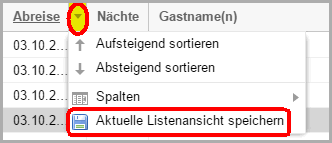
Wählen Sie, ob die Einstellungen nur für Sie selbst oder für
alle Benutzer gespeichert werden sollen.
Die Listenansicht wird nun gespeichert, d.h. beim nächsten Öffnen
präsentiert sich die Liste mit den zuletzt gespeicherten Spalteneinstellungen.
Anzeige Aktualisieren
Zum Aktualisieren der Anzeige klicken Sie auf das Icon oben links in
der Liste - siehe folgende Abbildung.

Liste einklappen
Sie möchten eine bestimmte Liste für die Anzeige einklappen. Beispiel:
Alle Anreisen wurden eingecheckt und Sie möchten jetzt nur die Inhouse-Gäste
und anstehende Abreisen sehen.
Um eine Liste einzuklappen, klicken Sie einfach auf den grauen Rand
oder auf den kleinen Pfeil unten links in der Liste - siehe folgende Abbildung:

Liste wieder aufklappen
Zum Aufklappen der Liste klicken Sie einfach auf die graue Leiste -
siehe folgende Abbildung:

Funktionen

Desktop anzeigen (alle Fenster minimieren)
Um den Active Desktop anzuzeigen, müssen Sie nicht
alle geöffneten Fenster von Hand schließen - minimieren Sie alle Fenster
stattdessen mithilfe des neuen Desktop-Symbols.
Per Klick auf das Desktop-Symbol verschwinden alle sichtbaren Fenster
und verweilen in der protel Air Taskleiste. Nach einem erneuten Klick
sind die "geschrumpften" Fenster wieder sichtbar.
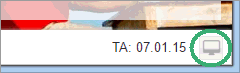
Hintergrundbild
Hintergrundbild hochladen
Passen Sie protel Air an Ihr Corporate Design an und gestalten Sie das
Aussehen Ihres Desktops selbst, indem Sie ein beliebiges Hintergrundbild
hochladen.
Klicken Sie in protel Air auf das Menü Online-Vertrieb
> Hotelinformation.

Klicken Sie im nächsten Fenster links in der Baumansicht auf Bilder
> Hintergrundbild.

Klicken Sie unten im Fenster auf Hintergrundbild
hochladen.
Wählen Sie im nächsten Dialog
eine Bilddatei aus und klicken auf Öffnen.
Die Datei wird anschließend hochgeladen und als Hintergrund-Bild für
protel Air übernommen.
Hintergrundbild löschen
Sie möchten ein hochgeladenes Hintergrundbild entfernen.
Klicken Sie in protel Air auf das Menü Online-Vertrieb
> Hoteladministration.

Klicken Sie im nächsten Fenster links in der Baumansicht auf Bilder
> Hintergrundbild.
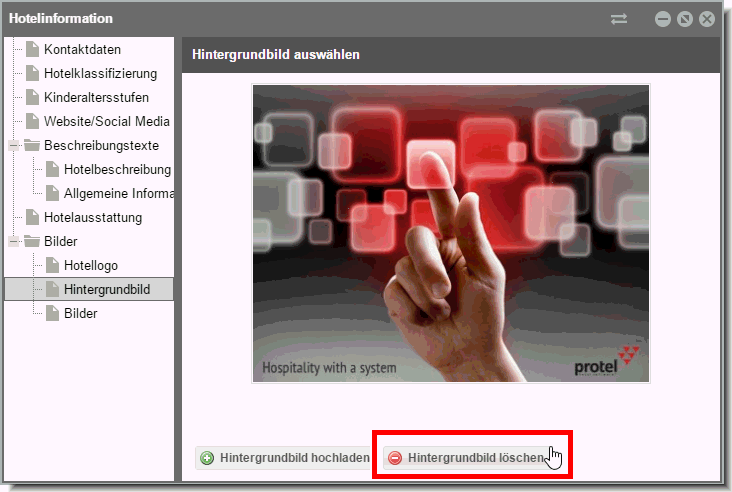
Klicken Sie unten im Fenster auf Hintergrundbild
löschen.
Das Hintergrundbild wird anschließend entfernt.
Falls gewünscht, können Sie nun ein neues Hintergrundbild hochladen.
 Mit dem protel Air-Upgrade im Sommer 2020 haben sich nicht
nur die Oberfläche sondern auch viele Funktionen in protel
Air geändert.
Mit dem protel Air-Upgrade im Sommer 2020 haben sich nicht
nur die Oberfläche sondern auch viele Funktionen in protel
Air geändert.